Galaxy Note 9 přináší nesčetné množství upgradů, největším však není jeho masivní 4 000 mAh baterie, ale nové připojené S Pen, které nyní přichází s vestavěným Bluetooth a superkondenzátorem. To umožňuje peru S Pen fungovat jako bezdrátové dálkové ovládání, kromě tradičního stylusu, kterým stále zůstává.
Tlačítko na peru S Pen lze nyní použít k otevření aplikace fotoaparátu a fotografování, procházení galerií nebo webových stránek v Google Chrome, přehrávání nebo pozastavení hudby a mnoho dalšího. Zatímco podpora pro pero S Pen je momentálně většinou omezena na aplikace a funkce Samsung, vývojáři třetích stran mohou brzy integrovat podporu stejných aplikací do svých aplikací.
Způsoby přizpůsobení pera S Pen
Možnosti dálkového ovládání pera S Pen se mohou rozšířit nad jeho současný rozsah, ale do té doby se pojďme podívat na to, jak si můžete přizpůsobit nesčetné množství funkcí pera S Pen:
1. Podržením otevřete aplikace
Pokud jste něco slyšeli o peru Galaxy Note 9 S, pak byste to věděli dlouhým stisknutím tlačítka S Pen můžete ve výchozím nastavení otevřít aplikaci fotoaparátu. Můžete však přizpůsobit funkci nebo aplikaci, která by se měla otevřít, když držíte tlačítko stisknuté, jednoduše přechodem na „Pokročilé funkce> S Pen> S Pen Remote“ v nabídce Nastavení.
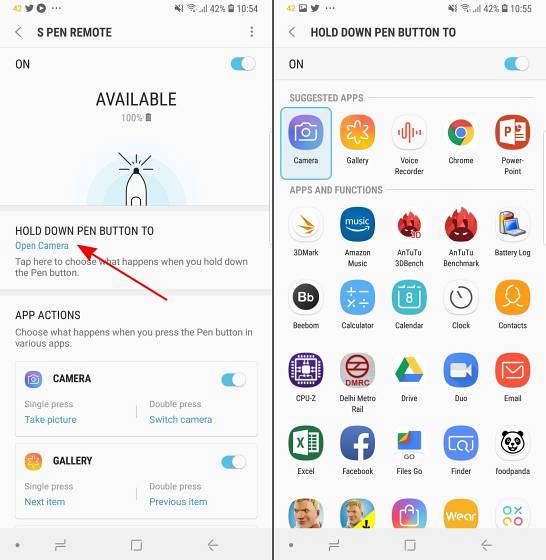
Pak musíte zde klepnutím na možnost „Podržet tlačítko pera na“ zobrazíte seznam funkcí a aplikace, které můžete k této akci přiřadit. Obvykle poslouchám hudbu a zápis na obrazovku na webových stránkách současně, takže jsem přidělil aplikaci Hudba Google Play, která se spustí při podržení tlačítka S Pen. To je jedna z mých oblíbených funkcí nového pera S Pen.
2. Přizpůsobte si akce aplikace
Když se dále posunete dolů na stránce nastavení „S Pen Remote“, všimnete si, že můžete přizpůsobit akce, které můžete provádět pro každou kompatibilní aplikaci, jako jsou Fotoaparát, Chrome, Galerie a Powerpoint. Můžete buď vyberte, co se stane s jedním nebo dvojitým stisknutím tlačítka S Pen, nebo jej deaktivujte z práce v určité aplikaci.
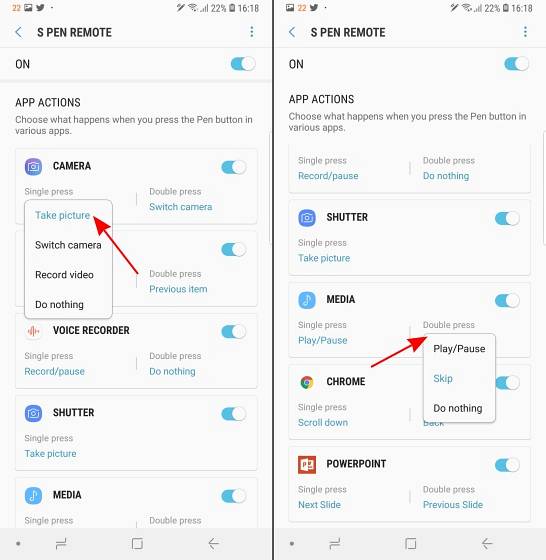
Vezměme si například aplikaci pro fotoaparát, kde ve výchozím nastavení získáte možnost klikat na fotografie jediným stisknutím a přepínat mezi předním nebo zadním fotoaparátem dvojitým stisknutím. Pokud však chcete otevřít kameru a zaznamenat video pomocí pera S Pen, můžete to provést pomocí přiřazení úkolu k akci „single“ nebo „double“ press.
Zjistíte, že stejný je případ všech ostatních podporovaných aplikací, ale počet akcí je poměrně omezený. Google Chrome je jediná aplikace kromě fotoaparátu, která sportuje více než dvě akce, takže pojďme vydržet naději, že otevřená sada SDK představí novější akce aplikací (spolu s novými podporovanými aplikacemi).
3. Odemkněte telefon pomocí S Pen
Schopnost odemknout Galaxy Note 9 pomocí nového pera S Pen je další chytrou funkcí, která byla tentokrát umožněna. Nyní můžete jen když je obrazovka uzamčena, stiskněte jednou tlačítko S Pen (a pero S Pen je již mimo svou malou dutinu a připojeno k Galaxy Note 9) pro odemčení zařízení.
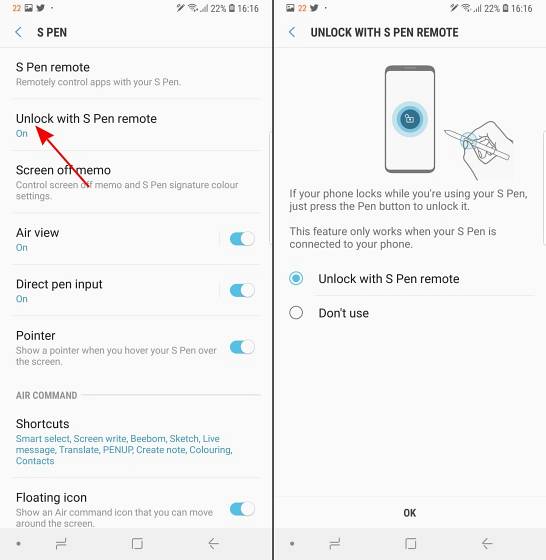
Tato funkce není ve výchozím nastavení povolena, takže přejděte do nabídky S Pen v části Nastavení a klepněte na možnost „Odemknout pomocí dálkového ovládání S Pen“, aby to fungovalo.
P.S: Dálkový ovladač S Pen nelze použít k odemknutí zařízení, když je pero odstraněno ze zařízení po uzamčení obrazovky, protože již není připojeno.
4. Vyskakovací poznámky kdekoli
Víme, že vytažení pera S Pen, když je obrazovka Galaxy Note 9 uzamčena, otevře poznámku a nyní vám umožní psát v podpisové barvě samotného pera S Pen. Pokud však někdy chcete vytvořit poznámku za běhu pak budete muset přeskočit v plovoucí nabídce Air Command nebo v zásuvce aplikace pro přístup k aplikaci Notes - no, no.
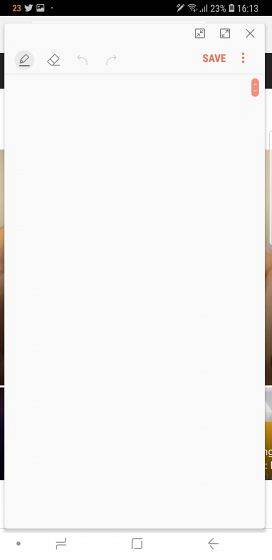
S Pen je o jednoduchosti a přichází s nesčetnými zkratkami. Jedním z nich je schopnost okamžitě otevřít novou vyskakovací poznámku bez výše uvedeného úsilí. Vše, co musíte udělat, je dvakrát klepněte kdekoli na obrazovce Galaxy Note 9 zatímco držíte tlačítko S Pen. Voila, poznámka se otevře na vrcholu jakékoli aplikace, kterou máte otevřenou!
5. Zapněte budík
Jedna z nejdůležitějších funkcí S Pen, zvaná Alarm, je uživatelům Galaxy Note k dispozici už nějakou dobu. Byl navržen tak, aby upozorní uživatele, když zapomenou vložit praktický stylus zpět do jeho dutiny na zařízení a začněte odcházet.
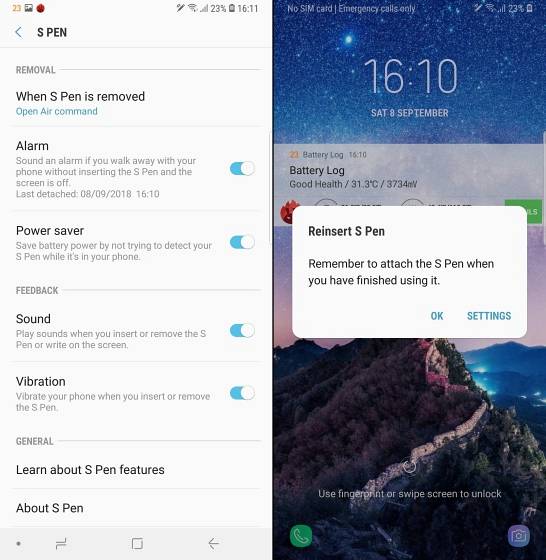
Můžete přejít na možnost Budík pod „Pokročilé funkce> S Pen“ v nabídce nastavení tuto funkci povolte, což bych vám doporučil udělat hned po nastavení zařízení.
6. Klávesové zkratky pro vzduch
V neposlední řadě můžete stále můžete přizpůsobovat zkratky „Air Command“ pro přidávání nebo odebírání aplikací a funkcí jako Smart Select, Screen Write, Live Message, Translate a další v plovoucí nabídce, která se zobrazí po odebrání pera S Pen (také přizpůsobitelné) z jeho dutiny na Galaxy Note 9.
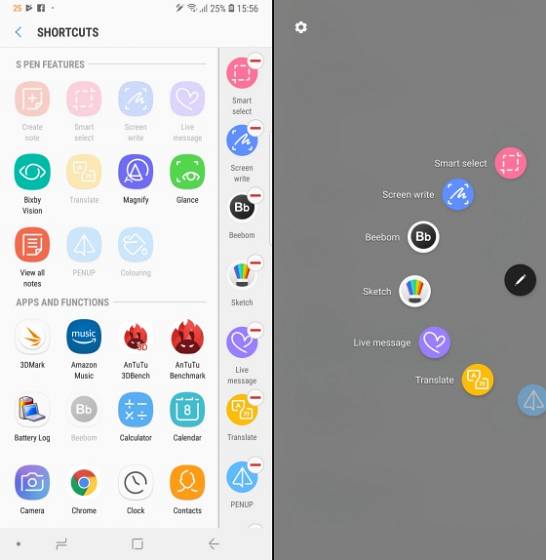
Na obrazovce výše vidíte, že mám přidána naše aplikace Beebom a Sketch v nabídce Air Command, protože je důležité držet krok s nejnovějšími na světě a nechat své tvůrčí šťávy proudit. To není?
Takže, jak jste si jistě již uvědomili, S Pen na Galaxy Note 9 je mocnější než kdy jindy a přichází s nesčetnými možnostmi přizpůsobení. A protože jste se dozvěděli tajemství za perem S Pen, váš výcvik Jedi je nyní dokončen a jste připraveni využít S Pen k jeho úplnému potenciálu.
Jaká je vaše oblíbená funkce nového pera S Pen? Myslíte si, že nám chyběly některé možnosti přizpůsobení? Pokud ano, dejte nám vědět v komentářích níže.
 Gadgetshowto
Gadgetshowto


![Facebook v roce 2012 [infografika]](https://gadgetshowto.com/storage/img/images/facebook-in-2012-[infographic]_2.jpg)